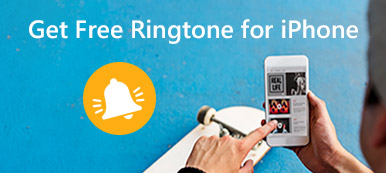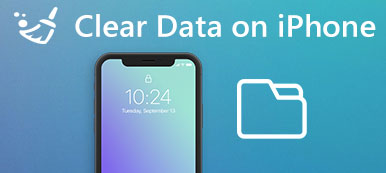Θέλετε να διαγράψετε το iPhone 11/12/13/14/15 αλλά δεν ξέρετε πώς; iPhone Γόμα προσφέρει έναν απλό και ασφαλή τρόπο για να διαγράψετε το iPhone, ακόμη και όταν είναι κλειδωμένο και χωρίς κωδικό πρόσβασης.
ΔΩΡΕΑΝ ΛήψηΔΩΡΕΑΝ ΛήψηΓια διάφορους λόγους, θα χρειαστεί να το κάνετε διαγράψτε το iPhone. Για παράδειγμα, μπορεί να θέλετε να σκουπίσετε όλο το περιεχόμενο και τις ρυθμίσεις από το iPhone για να προστατεύσετε καλύτερα το απόρρητό σας ή απλώς να εγκαταστήσετε ξανά τη συσκευή σας iOS ως νέα. Στην πραγματικότητα, είναι πολύ εύκολο να διαγράψετε το iPhone. Μπορείτε εύκολα να διαγράψετε το iPhone 11/12/13/14/15 με το iTunes και το iCloud.
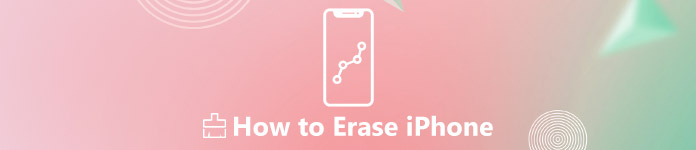
Αυτή η ανάρτηση δείχνει αποτελεσματικούς τρόπους διαγράψτε το iPhone. Επιπλέον, μπορείτε να βασιστείτε σε ένα επαγγελματικό Eraser iPhone για να σκουπίσετε όλα τα δεδομένα iOS από το iPhone ακόμα και χωρίς κωδικό πρόσβασης.
- Μέρος 1. Δημιουργία αντιγράφων ασφαλείας δεδομένων iOS πριν τη διαγραφή του iPhone
- Μέρος 2. Πώς να διαγράψετε το iPhone με τις ρυθμίσεις
- Μέρος 3. Πώς να διαγράψετε το iPhone με iCloud
- Μέρος 4. Πώς να διαγράψετε το iPhone με iTunes
- Μέρος 5. Πώς να διαγράψετε το iPhone όταν είναι κλειδωμένο χωρίς κωδικό πρόσβασης
Μέρος 1. Δημιουργία αντιγράφων ασφαλείας δεδομένων iOS πριν τη διαγραφή του iPhone
Η Apple καθιστά πολύ εύκολο να διαγράψει όλο το περιεχόμενο και τις ρυθμίσεις από ένα iPhone. Αλλά πριν διαγράψετε το iPhone, θα πρέπει να δημιουργήσετε αντίγραφα ασφαλείας όλων των σημαντικών δεδομένων iOS. Το iCloud μπορεί να δημιουργήσει ένα αντίγραφο ασφαλείας αυτόματα, εφόσον βρίσκεται σε καλή σύνδεση Wi-Fi. Αλλά προσφέρει μόνο 5G δωρεάν χώρο αποθήκευσης. Λαμβάνοντας υπόψη αυτό, εδώ συνιστούμε ανεπιφύλακτα ένα ισχυρό Δημιουργία αντιγράφων ασφαλείας και επαναφορά δεδομένων iOS για να σας βοηθήσει άμεσα να δημιουργήσετε αντίγραφα ασφαλείας όλων των χρήσιμων δεδομένων στον υπολογιστή σας.
Βήμα 1Δωρεάν λήψη, εγκατάσταση και εκτέλεση αυτού του εργαλείου δημιουργίας αντιγράφων ασφαλείας δεδομένων iPhone στον υπολογιστή σας. Όταν εισάγετε την κύρια διεπαφή, επιλέξτε "Δημιουργία αντιγράφων ασφαλείας και επαναφορά δεδομένων iOS". Στη συνέχεια, επιλέξτε "Δημιουργία αντιγράφων ασφαλείας δεδομένων iOS".

Βήμα 2Συνδέστε το iPhone σε αυτό μέσω καλωδίου USB. Θα εντοπίσει γρήγορα το iPhone σας και θα προσφέρει 2 επιλογές δημιουργίας αντιγράφων ασφαλείας για εσάς, "Τυπικό αντίγραφο ασφαλείας" και "Κρυπτογραφημένο αντίγραφο ασφαλείας". Μπορείτε να επιλέξετε είτε μία βάση ανάλογα με τις ανάγκες σας.
Βήμα 3Επιλέξτε συγκεκριμένους τύπους δεδομένων για τους οποίους θέλετε να δημιουργήσετε αντίγραφα ασφαλείας. Σας επιτρέπει να δημιουργείτε αντίγραφα ασφαλείας όλων των δεδομένων iOS που χρησιμοποιούνται συχνά, όπως επαφές, μηνύματα, φωτογραφίες, τραγούδια, βίντεο, αρχεία καταγραφής κλήσεων, σημειώσεις, δεδομένα εφαρμογών και άλλα. Κάντε κλικ στο "Επόμενο" για να ξεκινήσετε τη διαδικασία δημιουργίας αντιγράφων ασφαλείας. Για περισσότερες λεπτομέρειες, μπορείτε να ελέγξετε πώς να κάνετε backup στο iPhone.
Μέρος 2. Πώς να διαγράψετε το iPhone με τις ρυθμίσεις
Όπως αναφέρθηκε παραπάνω, η Apple παρέχει έναν απλό τρόπο να σκουπίσει όλο το περιεχόμενο και τις ρυθμίσεις στο iPhone. Αυτό το μέρος θα σας δείξει πώς να διαγράψετε το iPhone μέσω της εφαρμογής "Ρυθμίσεις" βήμα προς βήμα.
Βήμα 1Ξεκλειδώστε το iPhone σας και ανοίξτε την εφαρμογή "Ρυθμίσεις".
Βήμα 2Πατήστε "Γενικά"> "Επαναφορά"> "Διαγραφή όλου του περιεχομένου και των ρυθμίσεων".
Βήμα 3Εισαγάγετε τον κωδικό πρόσβασής σας όταν σας ζητηθεί. Στη συνέχεια, πατήστε "Διαγραφή iPhone" και μετά πατήστε ξανά το "Διαγραφή iPhone" για να επιβεβαιώσετε τη λειτουργία για να διαγράψετε όλο το περιεχόμενο και τις ρυθμίσεις στο iPhone.

Μέρος 3. Πώς να διαγράψετε το iPhone με iCloud
Μπορείτε επίσης να βασιστείτε στο iCloud για να διαγράψετε το iPhone, ειδικά όταν το iPhone σας είναι κλειδωμένο ή χαμένο. Αλλά ένα πράγμα που πρέπει να γνωρίζετε είναι ότι, η λειτουργία "Εύρεση του iPhone μου" πρέπει να είναι ενεργοποιημένη.
Βήμα 1Πλοηγηθείτε στο icloud.com στο πρόγραμμα περιήγησής σας. Συνδεθείτε με το Apple ID και τον κωδικό πρόσβασής σας.
Βήμα 2Επιλέξτε "Εύρεση του iPhone μου". Ξεδιπλώστε την επιλογή "Όλες οι συσκευές" και επιλέξτε το iPhone σας στη λίστα. Στη συνέχεια, θα εμφανιστούν τρεις επιλογές, "Play Sound", "Lost Mode" και "Erase iPhone". Επιλέξτε "Διαγραφή iPhone" και ακολουθήστε τις οδηγίες στην οθόνη για να διαγράψετε το iPhone σας.

Μέρος 4. Πώς να διαγράψετε το iPhone με iTunes
Εκτός από το iCloud, μπορείτε επίσης να βασιστείτε στο iTunes για να διαγράψετε τα δεδομένα του iPhone με τρόπο συγχρονισμού. Έχετε τη δυνατότητα να διαγράψετε το κλειδωμένο iPhone επαναφέροντάς το με το iTunes.
Βήμα 1Εκκινήστε την πιο πρόσφατη έκδοση του iTunes στον υπολογιστή σας και συνδέστε το iPhone σε αυτό.
Βήμα 2Όταν μπείτε στην κύρια διεπαφή, κάντε κλικ στο κουμπί συσκευής iPhone στην επάνω αριστερή γωνία.
Βήμα 3Κάντε κλικ στην επιλογή "Επαναφορά iPhone" από το δεξί πλαίσιο. Μετά από αυτό, το iPhone σας θα μεταβεί σε λειτουργία ανάκτησης και θα επαναφέρει τις ρυθμίσεις του.
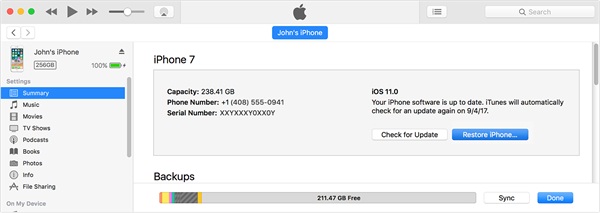
Μέρος 5. Πώς να διαγράψετε το iPhone όταν είναι κλειδωμένο χωρίς κωδικό πρόσβασης
Η διαγραφή όλου του περιεχομένου και των ρυθμίσεων στο iPhone μπορεί να είναι ο ευκολότερος τρόπος επαναφοράς του iPhone στις εργοστασιακές ρυθμίσεις. Ωστόσο, για διάφορους άγνωστους λόγους, δεν μπορείτε να διαγράψετε το iPhone με επιτυχία. Ή ανησυχείτε για την ανάκτηση των διαγραμμένων δεδομένων iPhone.
Εδώ προτείνουμε ειλικρινά τον επαγγελματία iPhone Γόμα για να σας βοηθήσει να διαγράψετε το iPhone με ευκολία. Έχει τη δυνατότητα να αφαιρέσει όλο το περιεχόμενο και τις ρυθμίσεις από το iPhone ή το iPad σας.
- Διαρκώς σαφή έγγραφα και δεδομένα για το iPhone με ένα κλικ.
- Εύκολη διαγραφή επαφών, φωνητικών μηνυμάτων, SMS, προσαρμοσμένων ρυθμίσεων, φωτογραφιών, μουσικής, βίντεο, εφαρμογών και άλλων αρχείων από το iPhone.
- Προηγμένη τεχνολογία για την εκκαθάριση δεδομένων στο iPhone, η οποία είναι σημαντική για την προστασία της ιδιωτικής σας ζωής και την αποφυγή αποθήκευσης.
- Επιτρέψτε σας να αποφασίσετε το επίπεδο για να καθαρίσετε τα δεδομένα και τις πληροφορίες σας.
- Υποστήριξη όλων των μοντέλων iOS, όπως iPhone 15/14/13/12/11/XS/XR/X, iPad, iPod κ.λπ.
- Συμβατό με Windows 11/10/8/8.1/7/XP και macOS.
Βήμα 1Κάντε διπλό κλικ στο κουμπί λήψης παραπάνω για να εγκαταστήσετε δωρεάν και να εκτελέσετε αυτό το iPhone Γόμα στον υπολογιστή σας. Συνδέστε το iPhone σας μέσω καλωδίου USB.

Βήμα 2Το iPhone Eraser παρέχει τρία επίπεδα διαγραφής, Χαμηλή, Μεσαία και Υψηλή. Επιλέξτε ένα κατάλληλο επίπεδο διαγραφής ανάλογα με τις ανάγκες σας.

Βήμα 3Κάντε κλικ στο κουμπί "Έναρξη" για να διαγράψετε όλα τα δεδομένα στο iPhone σας.

Μιλήσαμε κυρίως πώς να διαγράψετε το iPhone σε αυτή τη σελίδα. Σας δείχνουμε 4 αποτελεσματικούς τρόπους για να σκουπίσετε όλο το περιεχόμενο και τις ρυθμίσεις στη συσκευή σας iOS. Επαναλάβετε ακόμη μια φορά, θα πρέπει να δημιουργήσετε αντίγραφα ασφαλείας όλων των πολύτιμων αρχείων iOS πριν διαγράψετε το iPhone.



 Αποκατάσταση στοιχείων iPhone
Αποκατάσταση στοιχείων iPhone Αποκατάσταση συστήματος iOS
Αποκατάσταση συστήματος iOS Δημιουργία αντιγράφων ασφαλείας και επαναφορά δεδομένων iOS
Δημιουργία αντιγράφων ασφαλείας και επαναφορά δεδομένων iOS iOS οθόνη εγγραφής
iOS οθόνη εγγραφής MobieTrans
MobieTrans Μεταφορά iPhone
Μεταφορά iPhone iPhone Γόμα
iPhone Γόμα Μεταφορά μέσω WhatsApp
Μεταφορά μέσω WhatsApp Ξεκλείδωμα iOS
Ξεκλείδωμα iOS Δωρεάν μετατροπέας HEIC
Δωρεάν μετατροπέας HEIC Αλλαγή τοποθεσίας iPhone
Αλλαγή τοποθεσίας iPhone Android Ανάκτηση Δεδομένων
Android Ανάκτηση Δεδομένων Διακεκομμένη εξαγωγή δεδομένων Android
Διακεκομμένη εξαγωγή δεδομένων Android Android Data Backup & Restore
Android Data Backup & Restore Μεταφορά τηλεφώνου
Μεταφορά τηλεφώνου Ανάκτηση δεδομένων
Ανάκτηση δεδομένων Blu-ray Player
Blu-ray Player Mac Καθαριστικό
Mac Καθαριστικό DVD Creator
DVD Creator Μετατροπέας PDF Ultimate
Μετατροπέας PDF Ultimate Επαναφορά κωδικού πρόσβασης των Windows
Επαναφορά κωδικού πρόσβασης των Windows Καθρέφτης τηλεφώνου
Καθρέφτης τηλεφώνου Video Converter Ultimate
Video Converter Ultimate Πρόγραμμα επεξεργασίας βίντεο
Πρόγραμμα επεξεργασίας βίντεο Εγγραφή οθόνης
Εγγραφή οθόνης PPT σε μετατροπέα βίντεο
PPT σε μετατροπέα βίντεο Συσκευή προβολής διαφανειών
Συσκευή προβολής διαφανειών Δωρεάν μετατροπέα βίντεο
Δωρεάν μετατροπέα βίντεο Δωρεάν οθόνη εγγραφής
Δωρεάν οθόνη εγγραφής Δωρεάν μετατροπέας HEIC
Δωρεάν μετατροπέας HEIC Δωρεάν συμπιεστής βίντεο
Δωρεάν συμπιεστής βίντεο Δωρεάν συμπιεστής PDF
Δωρεάν συμπιεστής PDF Δωρεάν μετατροπέας ήχου
Δωρεάν μετατροπέας ήχου Δωρεάν συσκευή εγγραφής ήχου
Δωρεάν συσκευή εγγραφής ήχου Ελεύθερος σύνδεσμος βίντεο
Ελεύθερος σύνδεσμος βίντεο Δωρεάν συμπιεστής εικόνας
Δωρεάν συμπιεστής εικόνας Δωρεάν γόμα φόντου
Δωρεάν γόμα φόντου Δωρεάν εικόνα Upscaler
Δωρεάν εικόνα Upscaler Δωρεάν αφαίρεση υδατογραφήματος
Δωρεάν αφαίρεση υδατογραφήματος Κλείδωμα οθόνης iPhone
Κλείδωμα οθόνης iPhone Παιχνίδι Cube παζλ
Παιχνίδι Cube παζλ